Disable & Clear DNS Cache – Windows 7, Vista & XP

Chair daca folosim noua tehnologie „InPrivate” a Internet Explorer 8 sau „Private Browsing” a Google Chrome, care ar trebui sa nu stocheze nicio informatie dupa navigarea pe web site-uri, iata ca ceva tot ramane in PC. DNS Cache-ul.
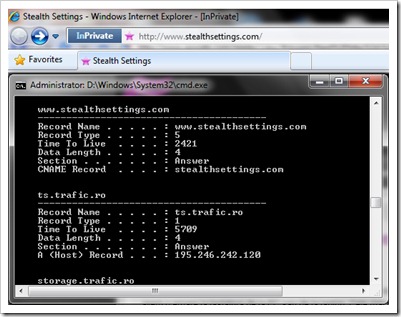
Pentru a vedea DNS Cache-ul este suficient sa deschideti Command Prompt si sa tastati :
ipconfig /displaydnsClear, Reset or Flush DNS Cache in Windows Vista, Windows 7 si Windows XP.
Tastati in Command Prompt :
ipconfig /flushdnsO sa primiti mesajul:
Windows IP Configuration
Successfully flushed the DNS Resolver Cache.
In Windows Vista si Windows 7 va trebui sa deschideti cmd-ul cu privilegii de administrator pentru a sterge DNS Cache.
Stop DNS Cache (metoda valabila pe toate sistemele de operare)
Pentru a opri DNS Cache-ul deschidem Command Prompt si scriem urmatoarea linie de comanda:
net stop dnscache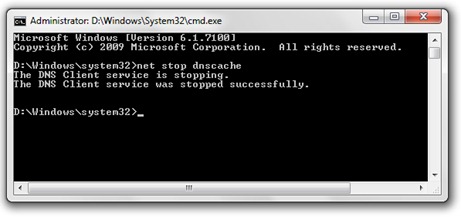
O serie de software-uri antivirus si firewall va ofera inca din faza de instalare optiunea de a dezactiva DNS Cache, iar Internet Browser-ul Mozilla Firefox va pune la dispozitie un add-on prin care puteti sa activati / dezactivati DNS Cache cu un singur click.
Allows you to disable and enable the DNS Cache of Firefox:
https://addons.mozilla.org/en-US/firefox/addon/5914
*Pentru a va face o idee asupra DNS Cache si DNS Cache Poisoning, am gasit un articol foarte bun pe wikipedia.
Disable & Clear DNS Cache – Windows 7, Vista & XP
What’s New
About Stealth L.P.
Fondator si editor Stealth Settings, din 2006 pana in prezent. Experienta pe sistemele de operare Linux (in special CentOS), Mac OS X , Windows XP > Windows 10 si WordPress (CMS).
View all posts by Stealth L.P.


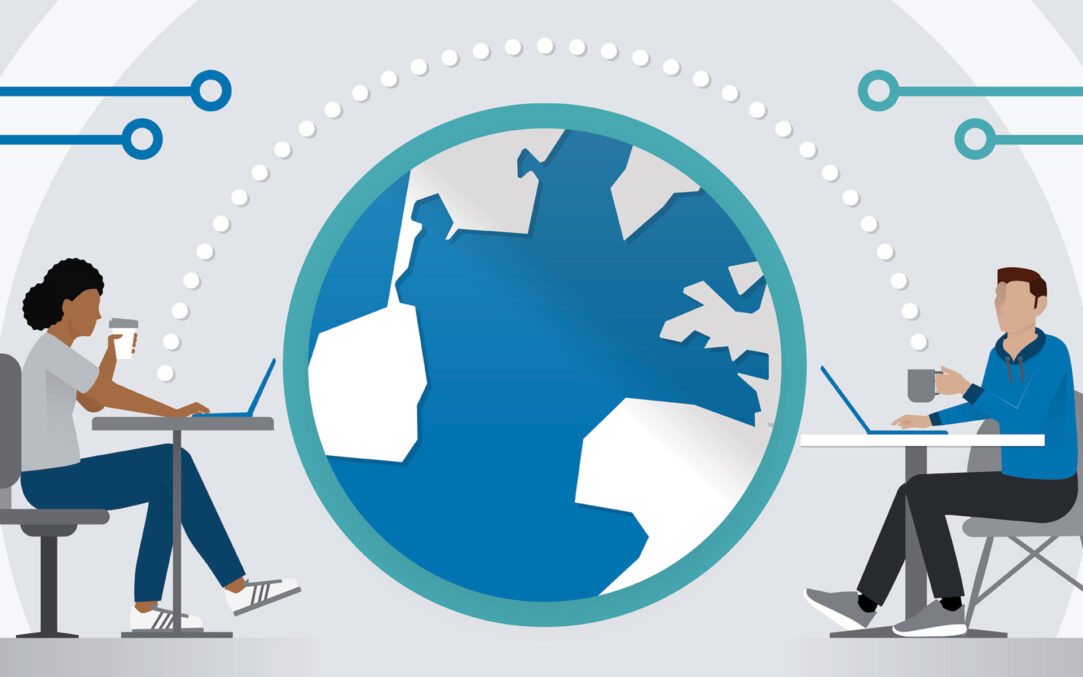
2 thoughts on “Disable & Clear DNS Cache – Windows 7, Vista & XP”
Nagyon sokat segítettél Te vagy a leghasznosabb évek óta számomra! Köszönöm!
you are welcome ;-)